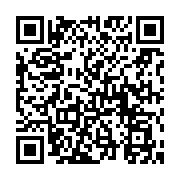Table of Contents
【超簡単】Surface初期化時に適用するドライバは1つでOK
環境
・パソコン:Windows10 home
・Surface pro 4
解決策
・Surface用のドライバとファームウェアの最新版のみダウンロードし
適用するだけ
詳細説明
・SurfaceでWindows10を再インストールしなおしたことはありますか?
普段、家でパソコンを使っている分にはあまりないかもしれませんが
企業で使う際や、動作が重くなって初期化してみた。などではないと
あまりないかもしれません。
SurfaceをOSからインストールしなおすと、
「タッチパネルが使えない」(画面を触っても動かない)
なんて事象が発生したりします。
ですが、これはドライバをインストールすることで解消します。
まず、初期化直後ですが以下の通り、不明なデバイスが19件もあります。
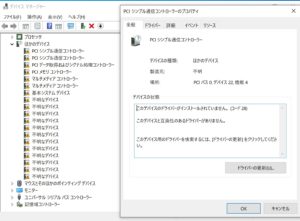
メーカー製のパソコンを使う場合は
不明なデバイスのハードIDやリソースを確認し、
それにあったドライバを見つけ1つ1つインストールする必要があるため
Surfaceのように19個もあると、かなり途方な作業となります。
(何種類も初期化すればある程度パターンは脳内で分かりますが
なかなか具体的にお伝えするのは難しかったりします・・・)
ですが、SurfaceはMicrosoft 製品ということもあり
1つのWindowsインストーラを使うことで、以下のように
一気にすべて適用されます。
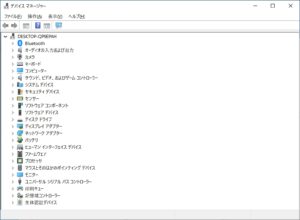
まず、ドライバのダウンロードは、以下サイトから可能です。

このサイトから、自分の製品と同じものを見つけ
記載されているリンクをクリックします。
私の場合は、Surface pro 4 のため、このような画面となります。
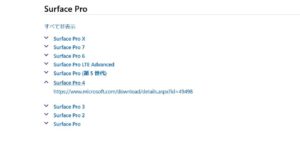
※自分が利用している製品の型番がわからない場合は、以下手順で
確認することができますので、不明な方はご確認ください。

ダウンロードページは以下の通り、英語しかありません。
これだけで気が滅入ってしまうかたもいるかもしれませんが
簡単なのでもうちょっと頑張りましょう。
ページ内の①を確認し、自分の製品名と同じであることを確認し
②ダウンロードをクリックしてください。
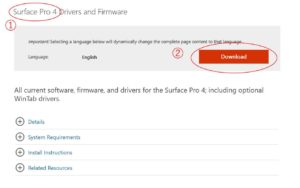

次に③の中から、一番新しい(大きい)数字を選びます。
今の画面ですと「18362」が一番新しい(大きい)数字ですね。
大きい数字が見つかったら、④チェックボックスを
クリックして、チェックを入れ ⑤Next をクリックすると
ダウンロードが始まります。
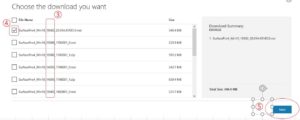

ダウンロードファイルはこの1つだけでいいです。
全部ダウンロードする必要はありません
他のファイルは、過去のバージョンとなりますので基本的には不要です。
過去バージョンを適用されたい場合は、対象のバージョンを選び
ダウンロードしてください。
なお、最新バージョン以外は、MSI形式のファイルとZIP形式ファイルを選べますが
個人的にはMSIファイルでいいと思います。
ダウンロードが完了すると、以下のようなファイルが出来上がっております。
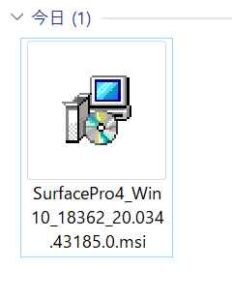

ダウンロードされたファイルは、通常「ダウンロードフォルダ」に保存されていると思います。
例:C:\Users\[アカウント名]\Downloads
あとは、ダウンロードされたファイルをダブルクリックして、
5~10分ほど放置し、再起動すると、
不明なデバイスはきれいさっぱりなくなっています。
お試しください。
パソコン相談受けます
・パソコンを購入したが、パソコンの設定方法がわからない。
・プリンターを購入したが、パソコンから印刷する方法がわからない。
・スキャンしたデータの取り込み方がわからない。
・インターネットにつながらなくなった。
・動作が重い
・持続化給付金の申請方法がわからない。 など
パソコン関係全般について、お困りの方は
お問い合わせやLINEからご相談ください。
なお、平日は会社のサポートデスク業務を実施しているため
出張は原則、土日祝日がメインとなることを予めご了承ください。